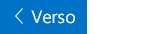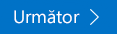Acest articol este pentru persoanele care utilizează un program cititor de ecran, cum ar fi Narator Windows, JAWS sau NVDA cu instrumente sau caracteristici Windows și produse Microsoft 365. Acest articol face parte din setul de conținut Ajutor și învățare pentru accesibilitate unde puteți găsi mai multe informații despre accesibilitate privind aplicațiile noastre. Pentru ajutor general, vizitați Asistență Microsoft.
Centrul de instruire Microsoft 365 > accesibilitatea în Office și Windows 10
În acest modul, veți afla cum să configurați un cont de e-mail utilizând tastatura și naratorul. Dacă aveți deja un cont Microsoft, Mail pentru Windows 10 configurează automat aplicația pentru dvs., utilizând acel cont de e-mail. De asemenea, puteți utiliza orice alt tip de cont acceptat pentru a configura aplicația sau pentru a adăuga conturi suplimentare, cum ar fi Outlook.com, Gmail sau Yahoo mail sau contul de la locul de muncă. Pentru a finaliza acest modul, redați videoclipul și încercați pașii.

Încercați!
Note:
-
Pentru a afla mai multe despre cititoarele de ecran, accesați Cum funcționează cititoarele de ecran cu Microsoft 365.
Adăugarea primului cont
-
Pentru a porni Naratorul, apăsați CTRL + tasta siglă Windows + Enter.
-
Pentru a lansa aplicația Mail, apăsați tasta siglă Windows. Se deschide căutarea Cortana. Tastați mail, apoi apăsați pe Enter. Veți auzi: "Adăugați un cont".
-
Apăsați tasta săgeată în jos până când auziți tipul de cont pe care îl doriți, de exemplu, "Outlook.com", apoi apăsați pe Enter.
-
Introduceți acreditările de cont în funcție de tipul de cont selectat.
Notă: Deoarece toate conturile de e-mail sunt diferite, dialogul de creare a contului variază de asemenea.
De exemplu, dacă ați selectat un cont Microsoft, procedați astfel:
-
Dacă auziți "Introduceți e-mailul, telefonul", introduceți adresa de e-mail a contului Microsoft, apoi apăsați tasta Tab până când auziți "butonul Următorul" și apăsați pe Enter. Introduceți parola contului, apoi apăsați tasta Tab până când auziți "butonul conectare" și apăsați pe Enter.
-
Dacă auziți "să vă conectați", apăsați tasta săgeată în jos până când auziți contul Microsoft pe care doriți să-l utilizați, apoi apăsați pe Enter.
-
-
Veți auzi: "butonul gata". Apăsați pe Enter pentru a termina crearea contului. Focalizarea se mută la Inboxul contului Microsoft.
Adăugarea unui cont suplimentar după prima configurare
-
În aplicația Mail, apăsați tasta Tab până când auziți "butonul Setări", apoi apăsați pe Enter. Veți auzi: "panoul de setări, gestionarea conturilor".
-
Apăsați Enter. Veți auzi: "Listă conturi", urmată de primul cont din listă.
-
Apăsați tasta Tab până când auziți "Adăugare cont", apoi apăsați pe Enter.
-
Se deschide fereastra Add a Account . Apăsați tasta săgeată în jos până când auziți tipul de cont dorit, apoi apăsați pe Enter.
-
Introduceți acreditările de cont în funcție de tipul de cont selectat.
Notă: Deoarece toate conturile de e-mail sunt diferite, dialogul de creare a contului variază de asemenea.
-
Veți auzi: "butonul gata". Apăsați pe Enter pentru a termina crearea contului. Focalizarea se mută la Inboxul contului Microsoft.
Consultați și
Utilizarea unui cititor de ecran pentru a configura contul de e-mail în corespondență
Utilizarea unui cititor de ecran pentru a formata textul de e-mail în corespondență
Urmăriți videoclipuri despre utilizarea aplicației Mail pentru Windows 10 cu Narator
Activități de bază utilizând un cititor de ecran cu corespondență
Comenzi rapide de la tastatură în corespondență
Utilizarea unui cititor de ecran pentru a explora și a naviga prin corespondență
Asistență tehnică pentru clienții cu dizabilități
Microsoft dorește să ofere cea mai bună experiență posibilă pentru toți clienții noștri. Dacă aveți o dizabilitate sau aveți întrebări legate de accesibilitate, contactați biroul Microsoft destinat persoanelor cu dizabilități (Disability Answer Desk) pentru asistență tehnică. Echipa de suport de la Disability Answer Desk este instruită în utilizarea multor tehnologii de asistare populare și poate oferi asistență în limbile engleză, spaniolă, franceză și în limbajul semnelor. Vizitați site-ul Microsoft Disability Answer Desk pentru a afla detaliile de contact pentru regiunea dvs.
Dacă sunteți un utilizator comercial, instituție guvernamentală sau întreprindere, contactați Disability Answer Desk pentru întreprinderi.